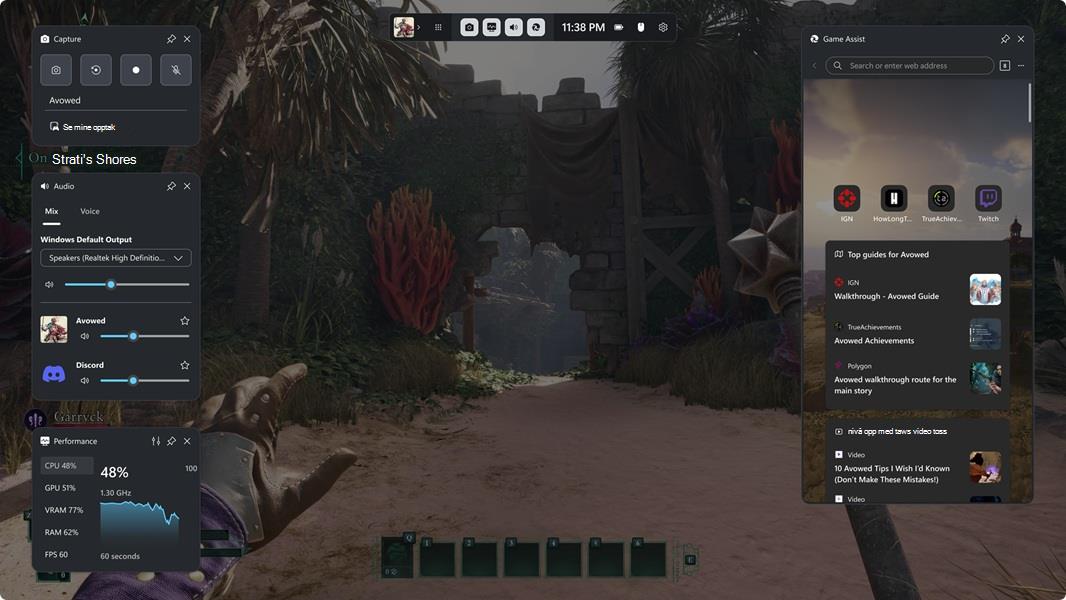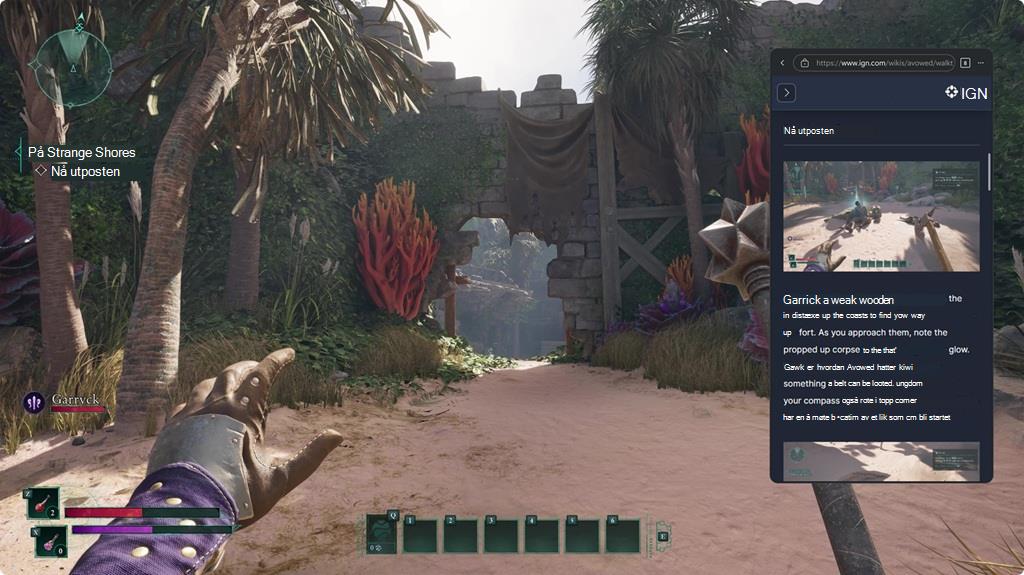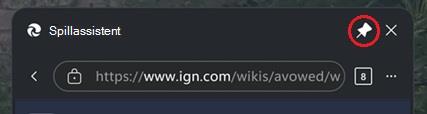vanlige spørsmål om Spillhjelp i Microsoft Edge
Hva er Game Assist?
Game Assist er en spesiell versjon av Microsoft Edge som er optimalisert for PC-spilling og kan vises på toppen av spillet i spilllinjen. Det er spillavhengig og vil foreslå tips og guider for det du spiller. Den deler også de samme nettleserdataene med Edge på PC-en, slik at informasjonen du bryr deg om, alltid er tilgjengelig mens du spiller, inkludert favoritter, logg, informasjonskapsler, skjemafyll og mer. Dette betyr at du ikke trenger å logge på nettsteder igjen, og det er enkelt å få tak i det du bryr deg om, som Discord, Twitch og Spotify. Og, som andre Game Bar-kontrollprogrammer, kan du feste Game Assist over spillet slik at du kan referere til en guide eller se en video mens du spiller.
Mer informasjon om Game Assist.
Slik fungerer Game Assist
Ja! Game Assist fungerer med alle PC-spill, slik at nettleseren i spillet alltid bare er et klikk unna. Game Assist gjør det enkelt å finne hjelp ved å la deg raskt fylle ut navnet på spillet du spiller med Ctrl+G , eller ved å høyreklikke og velge Lim inn spilltittel , og for forbedrede spill vil du se tips og veiledninger for spillet på nye faner. Hvis du vil ha en liste over alle forbedrede spill, kan du se denne siden .
Trykk windows-tasten + G for å åpne spillinjen og få tilgang til Game Assist. Kontroller at du også har de nyeste Microsoft Edge- og Windows 11-oppdateringene.
Når du spiller forbedrede spill, gjenkjenner Game Assist hva du spiller, og tilbyr skreddersydde tips og veiledninger for å forbedre opplevelsen din.
Game Assist støtter tips og veiledninger for mange av de mest populære spillene og de hotteste nye utgivelsene, og flere spill legges til regelmessig. Hvis du vil ha en liste over alle forbedrede spill, kan du se denne siden .
Spillkontekst gis til alle kontrollprogrammer for spilllinjen. Du kan kontrollere hvilke kontrollprogrammer som har tilgang til disse dataene i spilllinjeinnstillingene.
Game Assist-funksjoner
Hvis du vil at Spillhjelp skal være synlig mens du spiller, klikker du fest-ikonet på tittellinjen i Spillhjelp. Dette gjør at den holder seg oppdatert etter at du har lukket spillinjen, slik at du kan følge en veiledning, referere til en nettside eller se en video mens du spiller av.
Slik skjuler du Spillhjelp når du er ferdig:
-
Åpne spilllinjen på nytt ved å klikke på Spillassistent eller trykke win+G.
-
Velg Løsne (ved siden av Lukk) på tittellinjen i Spillhjelp.
Viktig!:
-
Hvis du ikke ser tittellinjen, flytter du musen til toppen av skjermen rett over miniprogrammet Spillhjelp. Spilllinjen viser ikke tittellinjen når et kontrollprogram er for nær toppen av skjermen eller spilllinjen lukkes.
-
Du kan også lukke Spillhjelp fra Innstillingene og mer (...) .
-
-
Game Assist vises ikke lenger når du lukker spillinjen.
Klikk på fullskjermknappen mens du ser på en video for automatisk å endre størrelsen på Spillhjelp slik at den passer til videoen. Deretter kan du bare feste Spillhjelp over spillet for å fortsette å følge med en veiledning eller strømme et show i bilde-i-bilde mens du spiller. Du kan også bruke tastaturets mediekontroller til å stanse eller spille av videoen midlertidig.
Game Assist gjør det enklere å søke på nettet (eller et nettsted) ved automatisk å fylle ut navnet på spillet du spiller når du trykker CTRL+G eller velger Lim inn spilltittel på hurtigmenyen – dette er spesielt nyttig for spill med en lang tittel.
Game Assist deler de samme nettleserdataene med Microsoft Edge på skrivebordet. Søk raskt i favoritter og logg på adresselinjen, eller du kan få tilgang til alle favoritter og logger fra Innstillinger og mer (...) .
Du kan justere gjennomsiktigheten til Kontrollprogram for spillhjelp mens det er festet ved hjelp av alternativet for kontrollprogramgjennomsiktighet i innstillingene for spilllinjen, noe som gjør det enkelt å se spillet bak Game Assist. Du kan til og med velge om du vil klikke på Spillhjelp mens den er festet, åpne kontrollprogrammet eller bli «sendt gjennom» til spillet.
Ja! Standardstørrelsen er optimalisert for å unngå å skjule for mye av spillet, men du kan endre størrelsen på Game Assist eller flytte den rundt på skjermen for å sikre at den alltid passer dine behov mens du spiller. Hvis du vil flytte kontrollprogrammet, klikker og drar du tittellinjen. Vær oppmerksom på at spilllinjen ikke viser kontrollprogrammets tittellinje når spilllinjen ikke er åpen, eller hvis kontrollprogrammet er for nær toppen av skjermen.
Nei, Spillhjelp er optimalisert for PC-spilling, slik at fanene på skrivebordet ikke vises automatisk i Game Assist (eller omvendt). Dette sikrer best mulig ytelse for spillet. Med delt leserlogg og informasjonskapsler er det imidlertid enkelt å gå tilbake til nettstedene du bryr deg om.
Ja. Du kan velge hvilken Edge-profil du vil bruke med Spillhjelp fra Flere alternativer (...) . Hvis du vil legge til eller administrere profilene dine, velger du Innstillinger i Flere alternativer (...) for å åpne Microsoft Edge-innstillingene på skrivebordet.
Game Assist drives av Microsoft Edge og deler samme serverdel og innstillinger, inkludert nettleserprofiler og profildata, utvidelser og mer. Du kan administrere disse alternativene ved å velge Innstillinger i Flere alternativer for Spillhjelp (...) for å åpne Microsoft Edge-innstillingene på skrivebordet. Vær oppmerksom på at brukergrensesnittet til Game Assist er optimalisert for PC-spilling, så mange innstillinger i Skrivebordsversjonen av Edge gjelder ikke for Game Assist.
Game Assist støtter de fleste utvidelser som kjøres automatisk på nettsiden (for eksempel annonseblokkeringer) eller viser brukergrensesnittet via skjemafyll eller høyreklikkmenyen (for eksempel passordadministratorer), men noen utvidelsesfunksjoner er kanskje ikke tilgjengelige. Utvidelser kan installeres og administreres ved hjelp av skrivebordsversjonen av Microsoft Edge. Fortsett å sende oss tilbakemelding ved å velge Send tilbakemelding i Flere alternativer (...) .
Game Assist er utformet for å fungere med Game Bar's Compact Mode på PC og håndholdte enheter. Vi fortsetter å forbedre opplevelsen, så send oss tilbakemelding ved å velge Send tilbakemelding i Flere alternativer (...) .
Game Assist er optimalisert for bruk med tastatur og mus. Vi fortsetter å forbedre opplevelsen med en kontroller, så send oss tilbakemelding ved å velge Send tilbakemelding i Flere alternativer (...) .
Game Assist-kompatibilitet
Game Assist leveres med Microsoft Edge 137+ på Windows 11 Home, Education og Pro, og krever de nyeste oppdateringene for spillinjen og Windows 11 (22H2+ med de nyeste oppdateringene). Du kan også installere Game Assist på en hvilken som helst utgave av Windows 11 ved å gå til Innstillinger og mer (...) i Microsoft Edge og søke etter Game Assist.
Ja! Som standard kobles Game Assist til Stable-kanalen i Microsoft Edge som følger med Windows. Hvis du vil bruke Game Assist med en Insider-kanal som Canary, Dev eller Beta, kan du ganske enkelt angi kanalen som standardnettleser og deretter starte Game Assist på nytt.
Vi har jobbet hardt for å sikre at Game Assist ikke vil påvirke ytelsen til spillet negativt. Hvis du kjører et program på datamaskinen mens du spiller, vil det ha en viss innvirkning på systemressursbruken, men vi har optimalisert opplevelsen så mye som mulig for å være mer effektiv enn å bytte til en nettleser på skrivebordet.
Ja. Game Assist er tilgjengelig i spillinjen, og du kan bruke spillinjen sammen med andre overlegg. Trykk ganske enkelt Win+G for å åpne Game Bar.
Game Assist deler de samme serverdeldataene (og mye av frontsiden) med Edge på skrivebordet, men vi har optimalisert grensesnittet for den beste opplevelsen i spillet. Kontrollprogrammet er utformet for å unngå å ta opp for mye av skjermen, og vi har jobbet hardt for å optimalisere ytelsen.
Nei. Microsoft Edge-brukere får den beste opplevelsen med umiddelbar tilgang til favoritter, passord, logg, informasjonskapsler og mer, men du trenger ikke å bruke Microsoft Edge for å kunne bruke Game Assist.
Game Assist er bygget oppå Microsoft Edge og optimalisert for PC-spill, så den er ikke kompatibel med andre nettlesere. Når det er sagt, kan du bruke Spillhjelp uavhengig av standardnettleseren på skrivebordet.
Trenger du ikke Game Assist for din nåværende spilløkt? Det er ikke noe problem! Game Assist bruker ikke systemressurser når du ikke bruker spillinjen, og den avsluttes automatisk etter en kort periode med inaktivitet. Du kan også velge å minimere eller lukke game assist-miniprogrammet i spillinjen og raskt gå tilbake til det senere.
Filstørrelsen på miniprogrammet Game Assist er svært liten, men hvis du vil avinstallere det, kan du gjøre det via Apper-siden i Windows-innstillinger. Du kan installere Spillhjelp på nytt når som helst ved å gå til Innstillinger og mer (...) i Microsoft Edge og søke etter Game Assist.
Vanlige problemer
Spillinje har en pin-funksjon som lar deg se et hvilket som helst Spillfelt-kontrollprogram, inkludert Game Assist, når spillinjen ikke er åpen. Dette gjør at du kan følge med på en veiledning, referere til en nettside eller til og med se en video mens du spiller av. Du kan feste et kontrollprogram, for eksempel Spillhjelp, ved å klikke fest-ikonet ved siden av Lukk i tittellinjen i Spillhjelp.
Slik løsner du Game Assist slik at den ikke lenger er synlig utenfor spillinjen:
-
Åpne spilllinjen på nytt ved å klikke på Spillassistent eller trykke win+G.
-
Velg Løsne (ved siden av Lukk) på tittellinjen i Spillhjelp.
Viktig!:
-
Hvis du ikke ser tittellinjen, flytter du musen til toppen av skjermen rett over miniprogrammet Spillhjelp.
-
Spilllinjen viser ikke tittellinjen når et kontrollprogram er for nær toppen av skjermen eller spilllinjen lukkes.
-
-
Game Assist vises ikke lenger når du lukker spillinjen.
Alternativt kan du lukke Spillhjelp fra Innstillinger og mer (...) .
Hvis du spiller et forbedret spill og ikke ser tips og veiledninger, kan du gi oss beskjed ved å velge Send tilbakemelding i Flere alternativer (...) . Ta med så mye informasjon du kan, inkludert navnet på spillet og hvilken butikk du kjøpte/lastet ned spillet fra.
Hvis du ser en feilmelding som ber deg om å oppdatere Windows, må du kontrollere at du kjører Windows 11 22H2+ og har de nyeste månedlige oppdateringene installert. Bekreft også at Spillinjen er oppdatert ved å åpne Xbox-appen og se etter oppdateringer i Microsoft Store.
Tilbakemeldingen din har vært avgjørende for å forme Spillhjelp i Microsoft Edge. Fortsett å sende oss tilbakemelding ved å velge Send tilbakemelding i Flere alternativer (...) -menyen eller ved å publisere i tilbakemeldingsportalen for Spillhjelp-fellesskapet .